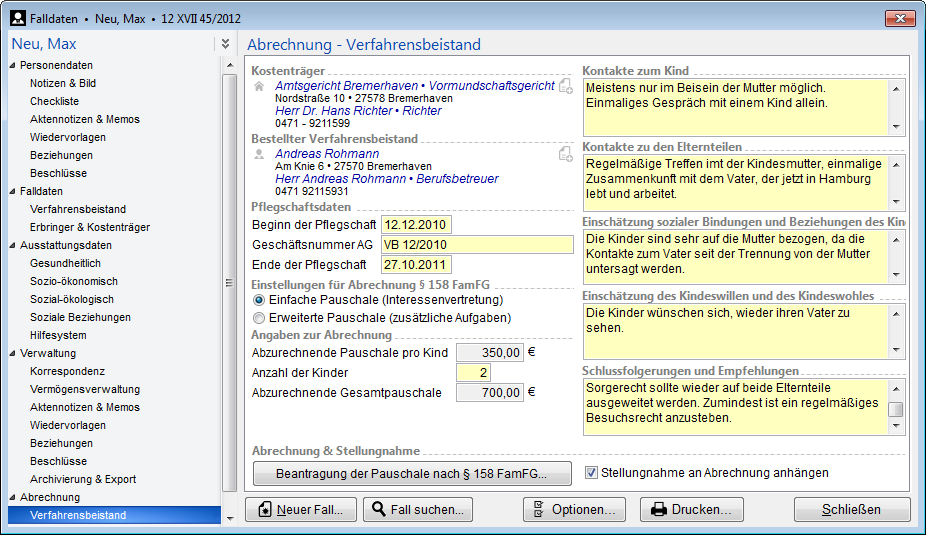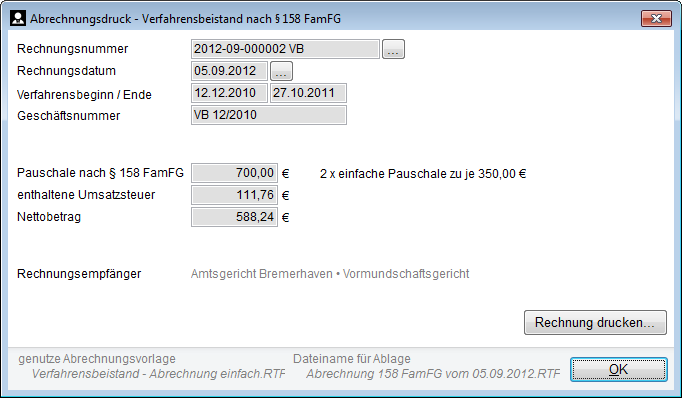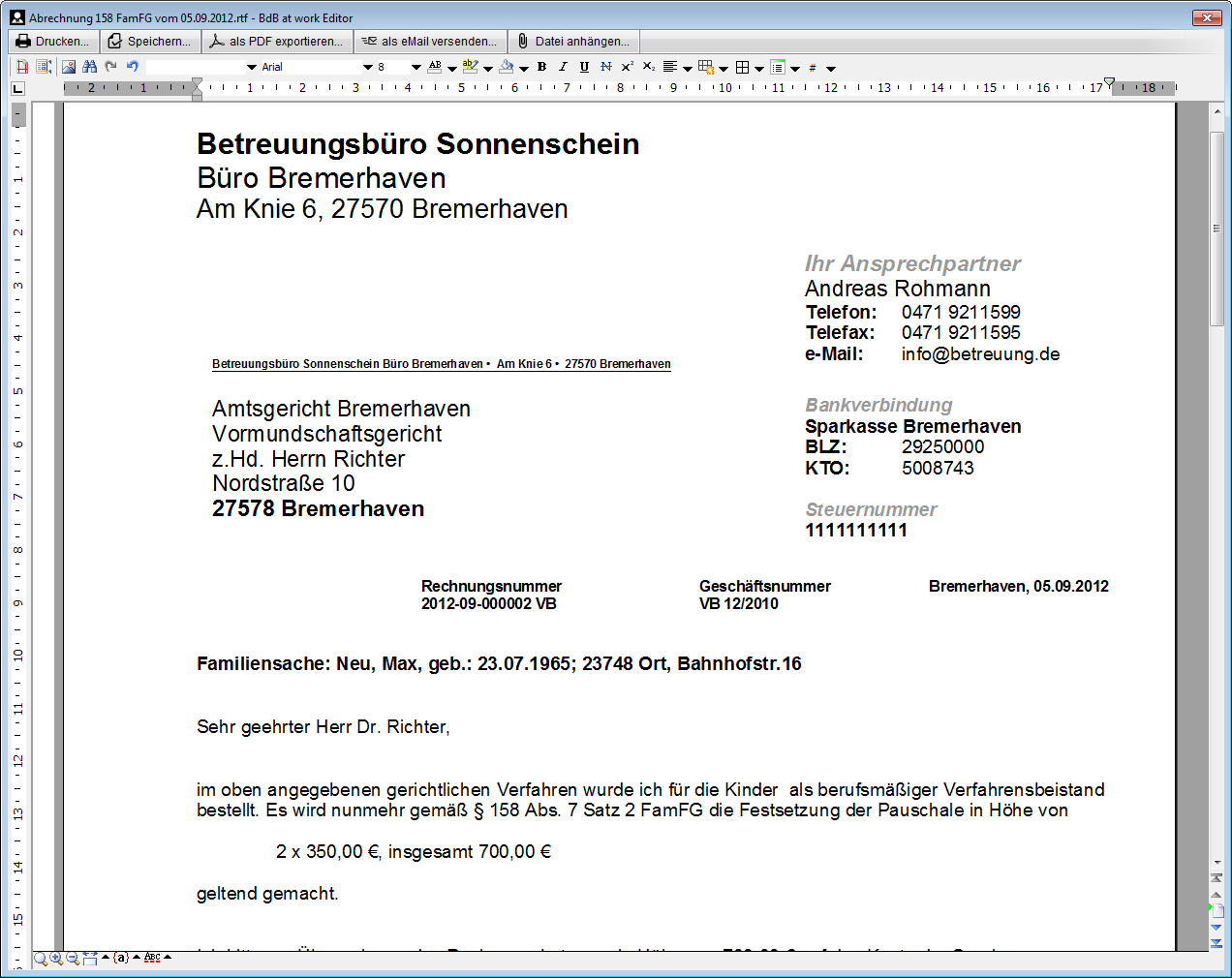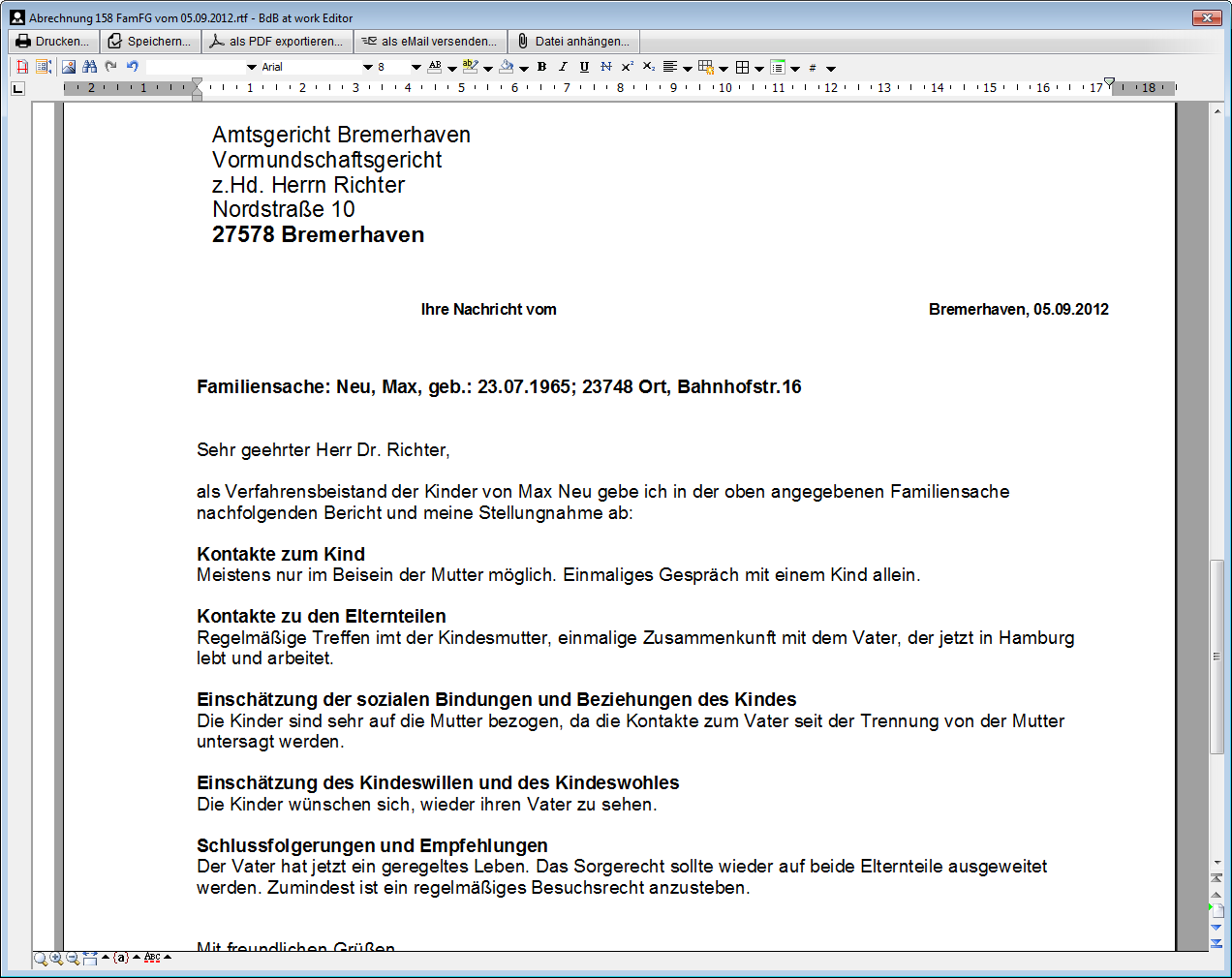Abrechnung Verfahrensbeistand
Beschreibung und Funktionsweise
Bei berufsmäßig geführten Verfahrensbeistandschaften ist in § 158 Absatz 7 Satz 2 FamFG festgelegt, dass die Abrechnung nach Rechtszügen mit einer pauschalen Vergütung in Höhe von 350 € erfolgt. Bei Übertragung zusätzlicher Aufgaben nach § 158 Absatz 4 Satz 3 FamFG erhöht sich die Pauschale auf 550 € pro Rechtszug.
Auf der Abrechnungsseite legen Sie getrennt von den anderen möglichen Fallarten den Kostenträger, den bestellten Verfahrensbeistand, sowie die Geschäftsnummer und Beginn und Ende der Pflegschaft fest.
Gemäß § 158 Absatz 4 Satz 3 FamFG wählen Sie hier aus, ob Sie wegen der erfolgten Einlegung von Rechtsmitteln in diesem Verfahren die erhöhte Pauschale abrechnen können. Entsprechend der Einstellung und der Anzahl der Kinder wird die abzurechnende Gesamtpauschale angezeigt.
Im rechten Bereich der Abrechnungsseite besteht die Möglichkeit, Textbausteine für eine der Abrechnung beizulegende Stellungnahme zu hinterlegen. Die Textbausteine werden zusammen mit den restlichen Falldaten gespeichert und stehen auch bei künftigen Abrechnungen wieder zur Verfügung.
Mit dem Markierfeld „Stellungnahme an Abrechnung anhängen“ bestimmen Sie, dass die mit den Textbausteinen befüllte Vorlage für die Stellungnahme gleichzeitig mit der Abrechnung erstellt und ausgedruckt wird.
Mit einem Klick auf den Button „Beantragung der Pauschale nach § 158 FamFG“ öffnen Sie den Dialog zur Abrechnung gegenüber dem angegebenen Kostenträger.
Rechnungsnummer & Rechnungsdatum
Im Dialog können Sie Einfluss auf die Rechnungsnummer nehmen, in dem Sie neben dem Feld auf den Button „…“ klicken. Bei der Rechnungsnummer kann nur die fortlaufende Nummer beeinflusst werden, die korrekte Rechnungsnummer wird anschließend wieder gemäß der Vorschrift zur Generierung von Rechnungsnummern aus den Programmeinstellungen berechnet.
Als Rechnungsdatum wird immer das aktuelle Tagesdatum vorgegeben. Sie können das Datum frei bearbeiten, nachdem Sie den Button „…“ neben dem Datum betätigt haben.
Umsatzsteuer
In der abzurechnenden Pauschale ist die Umsatzsteuer enthalten. Der sich ergebende Nettobetrag für die Rechnung wird automatisch aus dem Bruttobetrag und dem beim Verfahrenspfleger in den Kontakten hinterlegten Umsatzsteuersatz errechnet.
Bei Auslösung des Buttons „Rechnung drucken…“ wird basierend auf der im Fußbereich des Dialoges angegebenen Abrechnungsvorlage die Abrechnung erstellt und in den internen Texteditor geladen. Mit dem Texteditor können Sie vor dem Ausdruck eventuell notwendige Anpassungen an der Rechnung oder der Stellungnahme vornehmen. Beim Ausdruck der Rechnung wird diese unter dem ebenfalls in Fußbereich angegebenen Dateinamen gespeichert.
Falls im Bereich „Abrechnung à Verfahrensbeistand“ in der Falldatenverwaltung angegeben wurde, dass gleichzeitig mit der Erstellung der Rechnung eine Stellungnahme erzeugt werden soll, besteht das Rechnungsdokument aus zwei Seiten, die gemeinsam ausgedruckt werden.
In diesem Kombinationsdokument werden zwei unterschiedliche Briefköpfe genutzt. Die Rechnung wird dabei mit der Kopfvorlage „RECHKOPF.RTF“ und die Stellungnahme mit der Kopfvorlage „KOPF.RTF“ generiert.
Zum Ausdrucken der Rechnung drucken Sie diese direkt aus der internen Textverarbeitung mit dem entsprechenden Button in der Symbolleiste. Nachdem die Rechnung gedruckt wurde, werden Sie gefragt, ob die Rechnung verbucht werden soll.
Beim Verbuchen der Rechnung werden mehrere Schritte gleichzeitig ausgeführt:
- Der aktuelle Zustand der RTF-Datei mit der Rechnung wird gespeichert
- Es wird eine archivfeste PDF-Datei der Rechnung gespeichert
- Die Rechnung wird in die Liste der erstellten Abrechnungen aufgenommen
- Das Textverarbeitungsfenster wird geschlossen
- Das Rechnungsfenster wird geschlossen
Jeder der mit BdB at work gedruckten Vergütungsanträge und alle gedruckten Rechnungen der verschiedenen Fallarten werden in einem gemeinsamen Rechnungsarchiv verbucht. Dieses Rechnungsarchiv lässt sich in der Büroverwaltung im Bereich „Abrechnungen“ einsehen, um dort eine der folgenden Aktionen ausführen zu können:
- Nachdrucken einer bereits erstellten Rechnung
- Verwaltung von Zahlungseingängen zu einer Rechnung
- Stornieren einer Rechnung um Korrekturen ausführen zu können
- Löschen einer Rechnung und Freigabe der Rechnungsnummer
- Rechnung archivieren, wenn der Rechnungsbetrag beglichen wurde
Zum Nachdrucken einer Rechnung verwenden Sie den Eintrag „Nachdruck“ aus dem Kontextmenü der in der Büroverwaltung gelisteten Rechnung. Der Nachdruck erfolgt immer auf Basis der beim Verbuchen der Rechnung archivierten PDF-Datei der ursprünglich gestellten Rechnung.
Beim Nachdruck einer bereits gestellten Rechnung können keine Änderungen an der Rechnung vorgenommen werden. Sollen in der Rechnung Anpassungen vorgenommen werden, so müssen Sie die Rechnung zuerst stornieren und danach erneut mit den notwendigen Anpassungen erstellen. Soll dabei die gleiche Rechnungsnummer verwendet werden, müssen Sie die in der Büroverwaltung gespeicherte Rechnung löschen, damit die bereits belegte Rechnungsnummer wieder freigegeben wird.